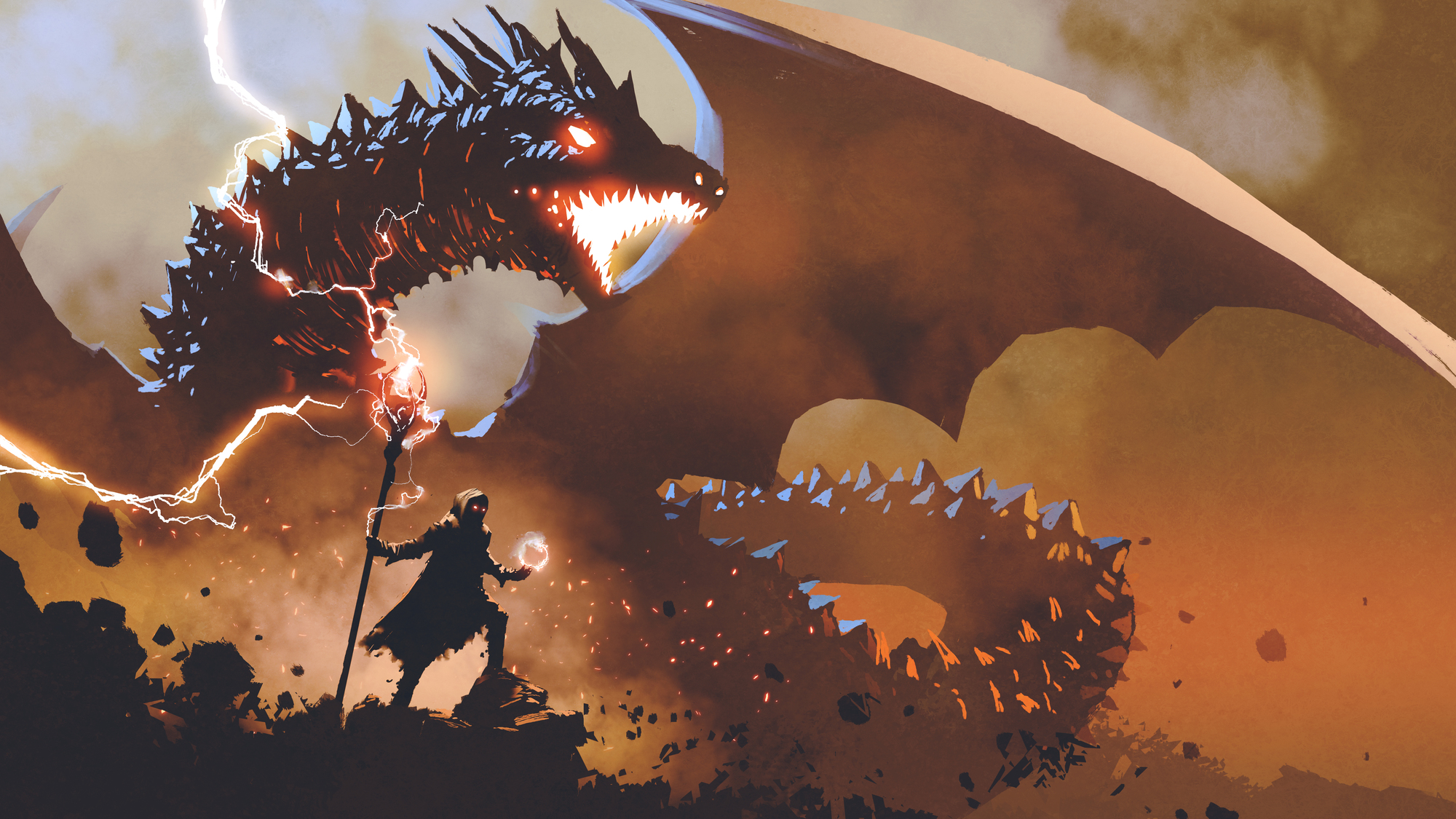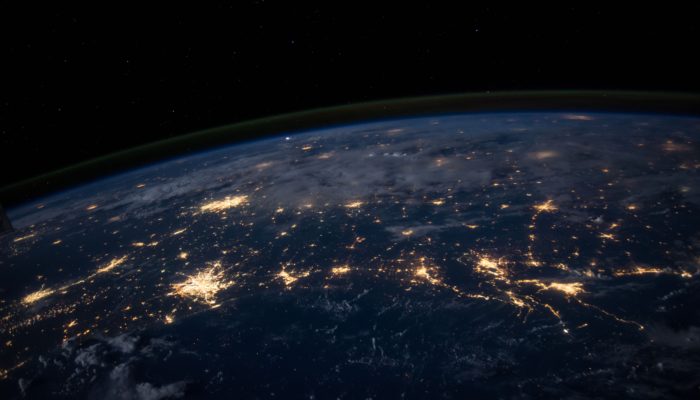この記事では、仮想通貨取引所のDragonEX(ドラゴンイーエックス)について、
その特徴や登録方法、二段階認証の設定方法について解説しています。
DragonEXがどのような取引所か気になる方や、実際の登録方法を知りたいという方は、
ぜひ参考にしてみて下さい。
目次
DragonEX(ドラゴンイーエックス)取引所とは?
DragoneEX取引所は2017年11月から運営されており、シンガポールに拠点を置いています。
2019年12月現在、24時間あたりの調整取引高では45位にもランクインしており、
取引量においては、比較的上位に位置している取引所と言えます。
DragonEX(ドラゴンイーエックス)の特徴は?
ではここからは、DragonEX取引所の特徴を見ていきましょう。
規制下にある取引所
DragonEXは、先述の通りシンガポールを拠点とする海外仮想通貨取引所ですが、
電子立国であるエストニアのライセンスを取得してる取引所でおあります。
ハッキングの被害に遭っている
2019年3月24日、DragonEXはハッキング被害に遭っており
その総額は現在も不明となっています。
シンガポール、タイ、エストニアを含む司法機関を結成していますが
DragonEXを利用する際は、その資産管理に気をつける必要があるようです。
日本語には非対応
DragonEXでは、英語を始めとして中国語、韓国語に対応していますが、
残念ながら日本語には対応していません。
日本人でも比較的馴染み深い英語、もしくはGoogle翻訳などの機能を使って利用すると良いでしょう。
取引所トークンのDT
DragonEXでは、DragonEX Tokenと称してDTの発行を行っています。
マイニングよって取得可能で、DTを保有しているユーザーは、そのDTを
DragonEX取引所へトークンを上場させる際に投票する権利としても活用可能です。

DragonEX(ドラゴンイーエックス)の登録方法
それではここからは、DragonEX取引所への登録方法を解説していきます。
まずは公式サイトにアクセス
まずは公式サイトにアクセスし、画面右上に表示されている
「Log In」画面下にある「Register」をクリックし、必要事項を入力していきます。
必要事項を入力
次に必要事項を入力していきますが、DragonEX取引所では、
電話番号、もしくはメールアドレスを使って登録する2つの方法があります。
ここでは、メールアドレスを使って登録する方法をお伝えしますので、
入力欄右上の「Register by E-mail」をクリックして下さい。
クリック後は必要事項を入力していきます。
E-mail:登録用のメールアドレスを入力
Verification:認証コードの入力
Login:ログインに使うパスワードを設定
Transaction:取引に使うパスワードを設定します。
Invite Code:招待コード
まずは、登録に利用するメールアドレスを入力し、
「Verfication」の欄にある「Send」をクリックします。
すると認証のポップがでますので、バーをスライドしてパズルを完成させ、
メールアカウントをチェックして下さい。
DragonEXから英数字混合の認証コードが届きますので、
そのコードを「Verification」の欄に入力します。
尚、このコードは10分で失効してしまうので、DragonEXからメールが届いたら
できるだけ早く登録を済ませてしまいましょう。
認証コードを入力したら、ログインパスワードとトランザクションパスワードの設定を行います。
ログインパスワードは最低9文字、最大32文字、トランザクションパスワードは、
最低6文字、最大32文字で、英数字、大文字を混合させる必要があります。
繰り返しになりますが、DragonEXは海外仮想通貨取引所なので利用は自己責任となります。
パスワードの設定には、推測されやすい文字列、数列は避け、
極力ランダムなものに、記号などを含めるようにしましょう。
ちなみにログインパスワードとトランザクションパスワードは
同じものは利用できませんので、注意が必要です。
「Invite Code」は招待コードですので、特に無い方は空白のままで大丈夫です。
最後に「Read and agreed service terms(利用規約を読み同意しました)」横にあるチェックボックスにチェックを入れ、
「Complete Registration」をクリックすれば登録完了となります。
二段階認証を設定しよう!
登録が完了したら、二段階認証の設定を行いましょう。
ここでは、Google認証アプリを使った二段階認証の設定方法をお伝えしますので、
まだGoogle認証アプリをダウンロードしていない方は、今のうちに導入しておきましょう。
まずはログインから
まずはログインし、画面上部一番右の「三」マークをクリックし、
「Security」をクリックして下さい。
クリック後、画面左側メニューの「Security」下部の項目内から「GA」をクリックします。
二段階認証設定方法
クリック後は、QRコード上部にある「Key」を紙などのオフライン媒体に書き留め、
人目につかないところに保管しておきます。
これはスマートフォンが盗難や紛失にあった際、復元に利用するためのものです。
書き留めた後は、QRコードをGoogle認証アプリで読み込ませ、
「Verification Code」横の「Send」をクリックし、
登録時同様、メールアカウントに届いた認証コードを入力します。
最後にGoogle認証アプリに表示されている6桁のコードを入力し、
「Confirm」をクリックすれば二段階認証設定の完了となります。
まとめ
DragonEX取引所は、シンガポールを拠点とした海外仮想通貨取引所です。
その利用は自己責任となりますので、パスワードの複雑化や二段階認証設定はしっかりと行っておきましょう。